Verbinden Sie sich mit Ihrem Raspberry Pi ohne Monitor (Remote Working!)
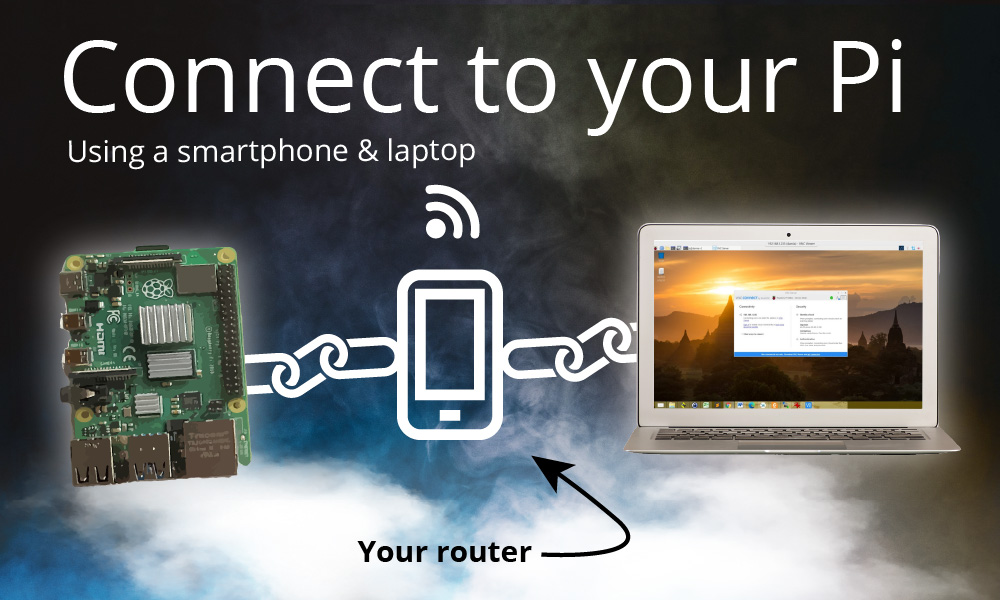
Wenn Sie regelmäßig reisen, möchten Sie auf keinen Fall einen Monitor, eine Tastatur und eine Maus nur für Ihren Raspberry Pi mit sich herumschleppen.
Das ist eine echte Qual. Die Gepäckabfertigung ist teuer und dauert an den Gepäckbändern lange.
Aber eines werden Sie als Telearbeiter immer dabei haben: Ihren Laptop.
Ihr Laptop hat einen Monitor, eine Tastatur und ein Trackpad.
Als moderner Arbeitnehmer haben Sie wahrscheinlich auch ein modernes Smartphone.
Und ich habe eine glänzende Idee...
Einrichtung
Das Ziel ist es, Ihnen zu ermöglichen, Ihren Raspberry Pi über VNC zu steuern, was Ihnen eine Remote-Desktop-Erfahrung bietet, bei der Sie den Raspberry Pi mit der Maus und der Tastatur Ihres Laptops steuern können.
Ich habe es geschafft, SSH- und VNC-Zugang zu meinem Raspberry Pi 4 einzurichten, und das einzige, was eingesteckt war, war der USB-C-Strom.
Das wäre das absolute Minimum an Ausrüstung.
Das USB-C-Netzteil ist kein zusätzliches Gepäckstück, da Sie es wahrscheinlich haben, wenn Sie ein Android-Telefon verwenden. Da USB-C-Ladegeräte im Allgemeinen universell einsetzbar sind, können Sie wahrscheinlich entweder das Netzteil des Pi oder das Ihres Telefons mitnehmen. Oder bringen Sie einen USB-C-zu-Lightning-Konverter mit, wenn Sie ein iPhone benutzen, um nicht zwei Netzteile mitzunehmen.
Wie ein Smartphone Ihnen hilft, sich mit dem Raspberry Pi zu verbinden
Alle Smartphones, die ich seit dem HTC Desire besessen habe, können als Hotspot fungieren.
In der Regel dient dies der gemeinsamen Nutzung der Datenverbindung Ihres Telefons.
In Wirklichkeit funktioniert der Hotspot aber auch wie ein Router.
Wenn Sie per SSH oder VNC auf Ihren Raspberry Pi zugreifen möchten, benötigen Sie in der Regel einen Router. Das ist in der Regel kein Problem, weil Sie zu Hause sind und einen richtigen Router haben.
Wenn Sie jedoch nicht in der Nähe der Basis sind, können Sie Ihr Telefon als Router verwenden.
Die Frage ist: Wie stellen Sie eine Verbindung zum Hotspot Ihres Telefons her, wenn Sie keinen Bildschirm, keine Tastatur oder Maus haben?
Option 1: ein neues Image flashen
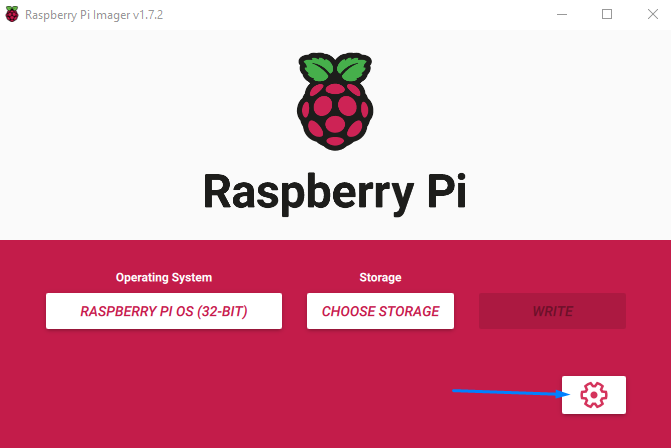
Raspberry Pi hat in der neuesten Version seines Imager-Dienstprogramms ein neues Einstellungsmenü hinzugefügt. Hier passiert die Magie. Klicken Sie auf das Zahnradsymbol.
Mit den Einstellungen hier können Sie ein neues Image mit der Hotspot-SSID und dem Passwort Ihres Telefons flashen.
Beim Hochfahren verbindet sich der Raspberry Pi mit diesem WiFi. Sobald Sie Ihren Laptop damit verbinden, sind Sie beide im selben Netzwerk.
Der zusätzliche Vorteil der Verwendung des Raspberry Pi Imagers ist, dass Sie hier auch SSH aktivieren können.
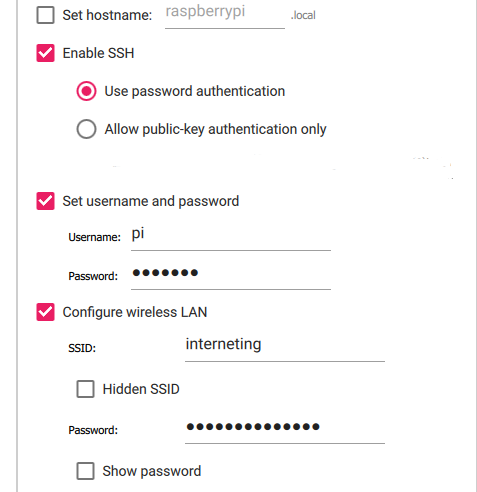
Vergewissern Sie sich, dass Sie "SSH aktivieren", "Benutzername und Passwort festlegen" und "WLAN konfigurieren" ankreuzen.
Geben Sie die entsprechenden Daten ein, und achten Sie darauf, dass Sie die WLAN-Daten Ihres Telefons eingeben.
Option 2: kein Flash, stattdessen Konfigurationsdateien hinzufügen
Wenn Sie nicht von vorne anfangen wollen, indem Sie ein neues Image flashen, können Sie Ihrem Raspberry Pi sagen, dass er sich mit einem bestimmten WiFi verbinden soll, indem Sie eine wpa_supplicant.conf Datei in der boot Volumen der SD-Karte Ihres Pi.
Hierfür benötigen Sie ein microSD-Kartenlesegerät. Mein Laptop hat einen SD-Kartenleser, also konnte ich auch einen microSD-zu-SD-Adapter mitnehmen.
Verwenden Sie unter Windows Notepad, um den Code hinzuzufügen (siehe unten).
Auf einem Mac können Sie TextEdit verwenden, aber Sie müssen sicherstellen, dass Sie Format > Einfachen Text erstellen vor dem Speichern.
In der wpa_supplicant.conf Datei, fügen Sie dies hinzu:
country=US # US = USA, CA = Canada, DE = Germany, etc.
ctrl_interface=DIR=/var/run/wpa_supplicant GROUP=netdev
network={
ssid="WIFI_NETWORK_NAME"
psk="WIFI_PASSWORD"
key_mgmt=WPA-PSK #This works with WPA2-PSK
}Wenn Sie das noch nicht getan haben, können Sie SSH auch aktivieren, indem Sie eine leere Datei namens "ssh". Keine Erweiterungen und kein Inhalt in der Datei. Nur eine leere Datei.
Finden der IP-Adresse des Raspberry Pi
Sobald Sie Ihren Raspberry Pi hochgefahren haben, verbindet er sich mit dem WiFi-Hotspot, den Sie eingerichtet haben.
Auf meinem Samsung-Smartphone können Sie die IP-Adresse des Raspberry Pi finden, indem Sie auf das verbundene Gerät "raspberrypi" tippen. Wenn Sie ein Smartphone einer anderen Marke besitzen, müssen Sie möglicherweise etwas herumprobieren, um die IP-Adresse des Raspberry Pi zu finden.
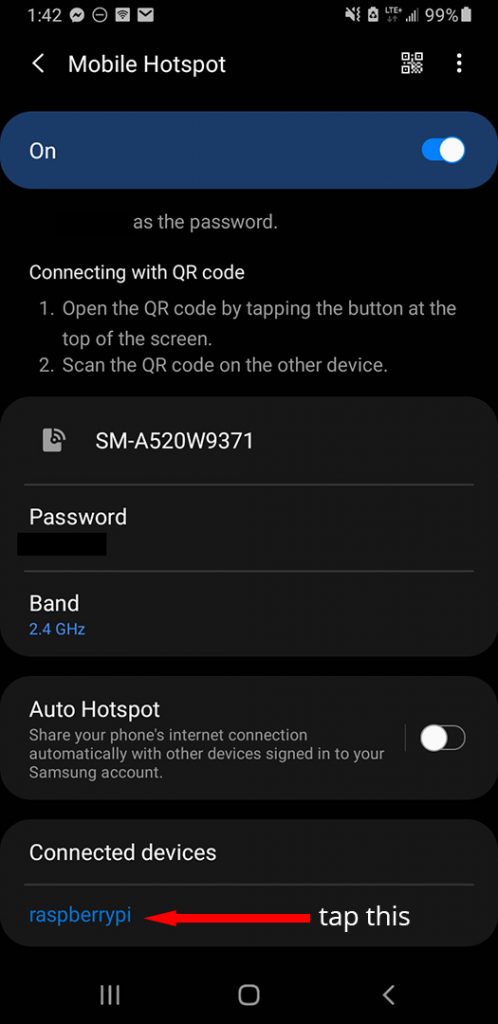
Die IP-Adresse meines Raspberry Pi war 192.168.43.38.
Öffnen Sie auf Ihrem Computer ein Terminal oder eine Eingabeaufforderung und geben Sie ssh pi@[ihre-pi-ip-adresse] (z.B.. ssh [email protected])
Sie sollten keine Probleme haben, sich per SSH in Ihren Pi einzuloggen, wenn Sie die obigen Anweisungen befolgt haben und wenn Sie keine Firewall haben, die dies verhindert.
Wenn Sie gefragt werden, ob Sie Ihrem Pi vertrauen wollen, müssen Sie "Ja" sagen, um fortzufahren.
VNC mit Raspberry Pi SSH aktivieren
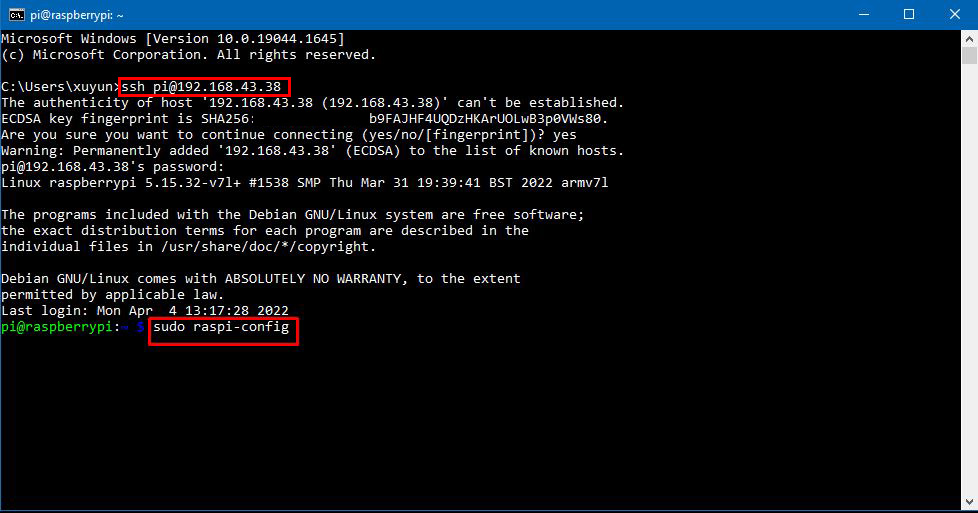
Um VNC zu aktivieren, damit Sie eine Remote-Desktop-Erfahrung machen können, müssen Sie den Befehl sudo raspi-config.
Gehe zu Schnittstellenoptionen > VNC und aktivieren Sie VNC.
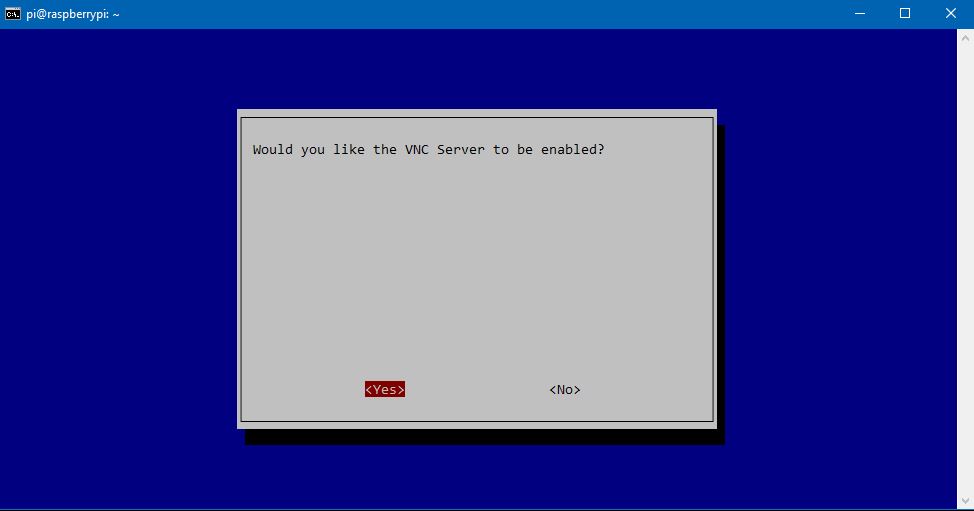
Verbindung zu Ihrem Raspberry Pi mit VNC
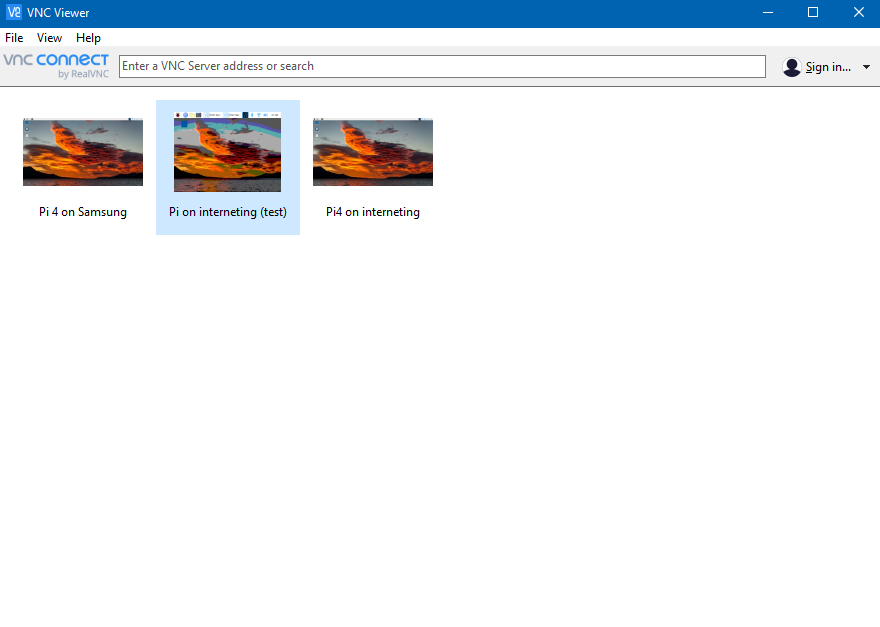
Und da haben Sie es. Sie können nun eine Verbindung zu Ihrem Raspberry Pi herstellen, indem Sie die RealVNC-Betrachter.
Das ist ziemlich einfach. Laden Sie VNC Viewer auf Ihren Laptop herunter und verbinden Sie sich mit dem Raspberry Pi mit der gleichen IP-Adresse, die Sie für SSH auf dem Pi verwendet haben.
Geben Sie die IP-Adresse in die Leiste mit der Aufschrift "Geben Sie eine VNC-Serveradresse ein oder suchen Sie" ein.
Geben Sie Ihren Benutzernamen und Ihr Passwort ein und Sie sollten in der Lage sein, Ihren Raspberry Pi aus der Ferne zu steuern.
Nachteile
Der Nachteil der Verwendung Ihres Smartphones als Router ist, dass es langsam werden kann. Ihr Telefon ist eigentlich nicht als Router gedacht.
Als ich zum ersten Mal eine Verbindung zu meinem Raspberry Pi über mein Telefon herstellte, fand ich es entsetzlich langsam. Wenn ich auf Tasten klickte, dauerte es Sekunden, bis ich eine Antwort bekam.
Daher habe ich die Grafiken auf die niedrigste Auflösung und die niedrigste Qualität reduziert. Sie können die Qualität verringern, indem Sie mit der rechten Maustaste auf das Foto klicken und dann auf Eigenschaften und gehen Sie dann zu Optionen und verringern die Qualität des Bildes in Bildqualität.
Beim zweiten Mal, als ich die Verbindung herstellte, lief es viel besser, und das Gerät war sehr brauchbar.
Wenn Sie einen anderen Router haben, können Sie VNC Viewer verwenden, um die Verbindung von Ihrem Smartphone zum Router zu ändern, und die Schritte wiederholen, um sich von Ihrem Laptop aus wieder mit Ihrem Pi zu verbinden.
Aber das führt zu einem anderen Problem... wie finden Sie die IP-Adresse Ihres Raspberry Pi?
Ein besserer Weg, Ihre lokale IP-Adresse zu finden
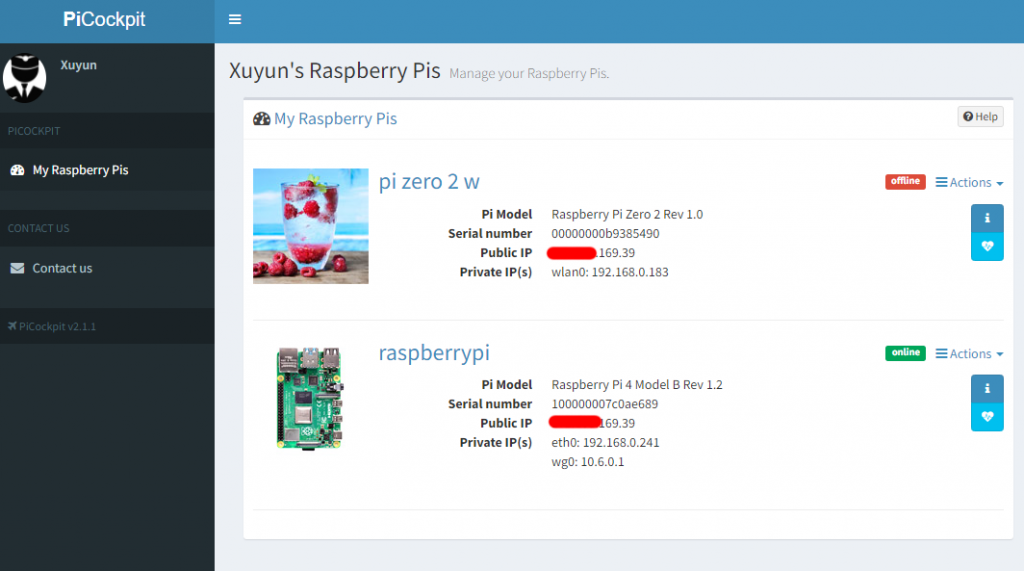
Sie können unser Tool PiCockpit verwenden, mit dem Sie die IP-Adresse des Raspberry Pi herausfinden können.
Nach der Installation von PiCockpit können Sie sich in die Weboberfläche einloggen, um die IP-Adresse Ihres Raspberry Pi herauszufinden. Lesen Sie dazu den Abschnitt "Private IP".
In der obigen Abbildung lautet die IP-Adresse des Raspberry Pi beispielsweise 192.168.0.241. Sie könnten VNC Viewer bitten, sich mit dieser IP-Adresse zu verbinden.
Holen Sie sich hier ein kostenloses Konto.
Ausführliche Anleitung zu RealVNC
Wenn Sie eine ausführlichere Anleitung benötigen, klicken Sie auf den unten stehenden Link, um eine detaillierte Schritt-für-Schritt-Anleitung zu erhalten.